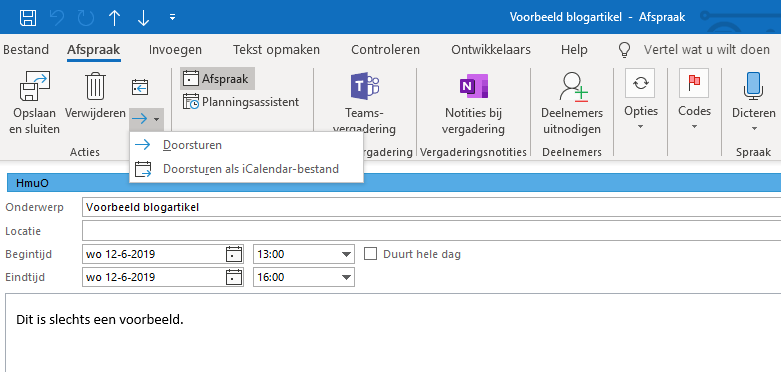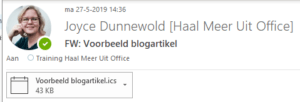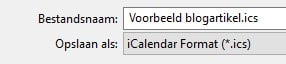Ik hoor de laatste tijd veel geluiden over de vergaderverzoeken in Outlook. Intern is het prima om dit te gebruiken, maar hoe zit het als je een afspraak hebt met een ‘extern iemand’? Niet iedereen vindt het prettig om een vergaderverzoek te ontvangen. Ik ben er zelf ook niet zo dol op.
Belangrijk is ook dat vergaderverzoeken alleen binnen Outlook werken. Stuur je een verzoek naar een grote groep mensen waarvan een deel bijvoorbeeld een Google of Apple agenda gebruikt, werkt het vergaderverzoek niet. Toch is hier ook een oplossing voor.
iCalender
Een iCalender heeft niet specifiek met Apple te maken, al zou je het qua naam misschien wel verwachten. Een iCalender-bestand krijgt de extensie .ics en wordt ook wel een internetagenda genoemd.
Je kunt een afspraak maken zoals je gewend bent en dit opnemen in een e-mail. De ander kan de afspraak heel eenvoudig in zijn/haar agenda zetten. Natuurlijk beschrijf ik graag nauwkeurig hoe dit werkt.
Afspraak maken in eigen agenda en doorsturen
Maak eerst de afspraak in je eigen agenda, net als iedere andere afspraak. Natuurlijk geef je de datum/tijd aan, maar je kunt zoveel aangeven als je zelf wilt. Je mag ook bijlagen toevoegen. Sla de afspraak op en klik bij Doorsturen op Doorsturen als iCalender-bestand.
Er opent nu een nieuwe e-mail, waar de afspraak als bijlage is toegevoegd. De bijlage is het .ics-bestand. De e-mail kun je nu versturen naar de ontvangers voor wie de afspraak belangrijk is. Dit werkt zoals iedere andere e-mail.
De ontvanger
De ontvanger ontvangt de e-mail als normale e-mail en ziet de bijlage.
Dubbelklik erop om deze te openen (uiteraard alleen van bekende ontvangers en als je weet dat er een afspraak aankomt).
De bijlage wordt dan geopend als normale afspraak. Druk op Opslaan en Sluiten en de afspraak wordt toegevoegd aan je agenda (de ontvanger opent de afspraak en dit wordt dus toegevoegd aan de agenda van de ontvanger.).
Niet via e-mail versturen
Wil je de afspraak niet per e-mail versturen maar bijvoorbeeld in een mailing of op een website zetten? Open dan de afspraak in je eigen agenda, Kies voor Bestand, Opslaan als en kies het iCalender-formaat.
Voeg het bestand toe in de mailing (dat kan bij mailingprogramma’s als MailChimp) of zet het op de website.
Wil je meer weten over de mogelijkheden van Outlook? Neem dan contact met mij op voor een korte training.